Инструменты выделения контура
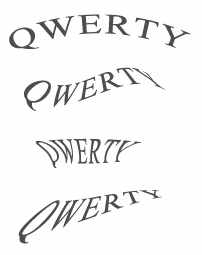
Рис. 163. Тексты с различными стилями искривления
После того как текст создан, он растрируется. Если вы собираетесь печатать его на PostScript-устройстве, то символы текста выводятся как объекты, с максимальным качеством. В этом случае способ растрирования не имеет большого значения. Однако если макет готовится к электронному распространению, выбор метода сглаживания при растрировании очень важен, особенно когда вы создаете текст малого кегля (размера). Следует учитывать – чем больше кегль текста, тем лучше он будет восприниматься в растрированием виде. Крупные символы сохраняют форму и без сглаживания. Символы среднего размера, если их контуры не сгладить, теряют четкость очертаний, наклонные линии в них становятся ступенчатыми. Если вы собираетесь применять сглаживание, то помните, что это очень сильно увеличит необходимое число цветов при переводе изображения в индексированное.
Совсем мелкие символы, как бы вы их ни набирали, не будут читаться после растрирования, их следует избегать. Лучше перестроить дизайн таким образом, чтобы информация оставалась в виде нерастрированного текста. Если вы решили сглаживать контуры текста при растрировании, вам необходимо выбрать один из пунктов раскрывающегося списка Set the anti-aliased method (Установить метод сглаживания) в панели свойств инструмента Type (Текст). Возможны следующие варианты:
- None (Нет) – не применять сглаживание;
- Crisp (Резкость) – сглаживание визуально увеличивает резкость;
- Strong (Толщина) – в результате сглаживания буквы становятся толще, тяжелее;
- Smooth (Гладкость) – сглаживание проводится так, чтобы контуры букв были как можно более гладкими.
К параметрам сглаживания можно отнести и усреднение расстояний между символами. По умолчанию символы шрифта в наборе имеют дробные размеры по ширине. Это означает, что расстояние между символами не одинаково, а варьируется, причем промежутки отличаются между собой на доли пиксела. В большинстве случаев дробная ширина очень благотворно влияет на внешний вид текста – распределение символов кажется более равномерным. Однако для шрифтов небольшого кегля при подготовке электронной публикации эту функцию нужно отключать, иначе символы сольются или, напротив, расстояния между ними станут излишне велики. Чтобы активизировать режим дробной ширины, выберите команду-переключатель Fractional Widths (Дробная ширина) в меню палитры Character (Символ). Птичка напротив команды говорит об активности этого режима. Если режим отключен, то расстояния между символами станут одинаковыми и кратными пикселам.
— Регулярная проверка качества ссылок по более чем 100 показателям и ежедневный пересчет показателей качества проекта.
— Все известные форматы ссылок: арендные ссылки, вечные ссылки, публикации (упоминания, мнения, отзывы, статьи, пресс-релизы).
— SeoHammer покажет, где рост или падение, а также запросы, на которые нужно обратить внимание.
SeoHammer еще предоставляет технологию Буст, она ускоряет продвижение в десятки раз, а первые результаты появляются уже в течение первых 7 дней. Зарегистрироваться и Начать продвижение

Рис. 164. Используя настройки параметра Warp Text, можно писать текст по любой траектории
Следующее семейство инструментов включает в себя пять видов перьев, которые служат для создания и редактирования так называемых векторных контуров.
 Реn (Р) ("Перо") – формирует векторный контур по методу Безье, т. е. с помошью узелков и контрольных точек.
Реn (Р) ("Перо") – формирует векторный контур по методу Безье, т. е. с помошью узелков и контрольных точек.
 Freeform Pen ("Произвольное перо") – формирует контуры и векторные маски произвольной формы.
Freeform Pen ("Произвольное перо") – формирует контуры и векторные маски произвольной формы.
 Insert Point ("Добавление узла") – как следует из названия инструмента, он служит для добавления на сегменте контура дополнительных узлов (точек привязки).
Insert Point ("Добавление узла") – как следует из названия инструмента, он служит для добавления на сегменте контура дополнительных узлов (точек привязки).
 Remove Point ("Удаление узлов") – служит для удаления узлов (точек привязки) на контуре, не разрывая контур.
Remove Point ("Удаление узлов") – служит для удаления узлов (точек привязки) на контуре, не разрывая контур.
 Convert Point ("Преобразование узла") – преобразовывает тип выделенного узла (точки привязки) векторного контура с одновременной регулировкой контрольных точек данного узла.
Convert Point ("Преобразование узла") – преобразовывает тип выделенного узла (точки привязки) векторного контура с одновременной регулировкой контрольных точек данного узла.
